Sadržaj:
Način 1: Ugrađena funkcionalnost OS-a
Za pregled osnovnih karakteristika instalirane grafičke kartice u Windows 10 nije potrebno preuzimati dodatne alate, već se može koristiti ugrađena funkcionalnost operativnog sustava. Postoji nekoliko različitih opcija koje omogućuju dobivanje potrebnih informacija. Razmotrit ćemo svaku od njih, a vama će ostati da odaberete odgovarajuću.
Opcija 1: "Upravitelj zadataka"
Zadana aplikacija "Upravitelj zadataka" — odlična opcija za upoznavanje s trenutnim pokazateljima grafičkog adaptera, poviješću opterećenja i osnovnim parametrima. Za dobivanje potrebnih informacija potrebno je napraviti samo nekoliko klikova.
- Desnom tipkom miša kliknite na prazno mjesto na traci zadataka i u pojavljenom kontekstualnom izborniku odaberite stavku "Upravitelj zadataka".
- Nakon pokretanja aplikacije, idite na karticu "Performanse".
- Kliknite na stavku "Grafički procesor" i pogledajte pokazatelje s desne strane.
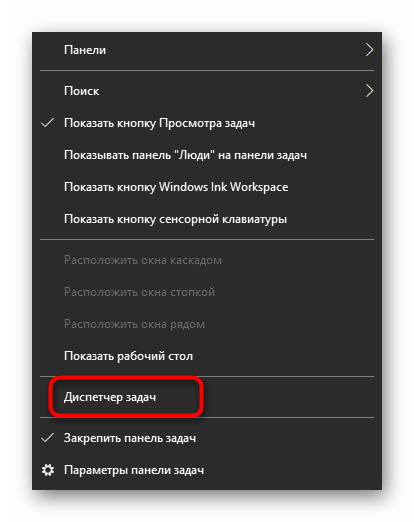
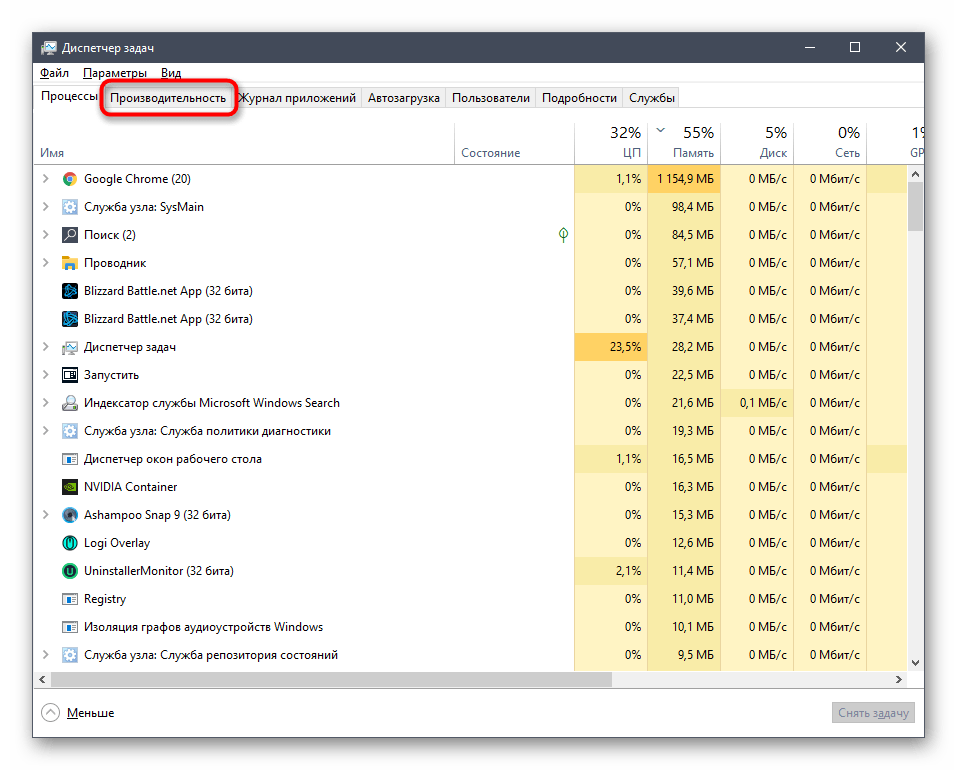
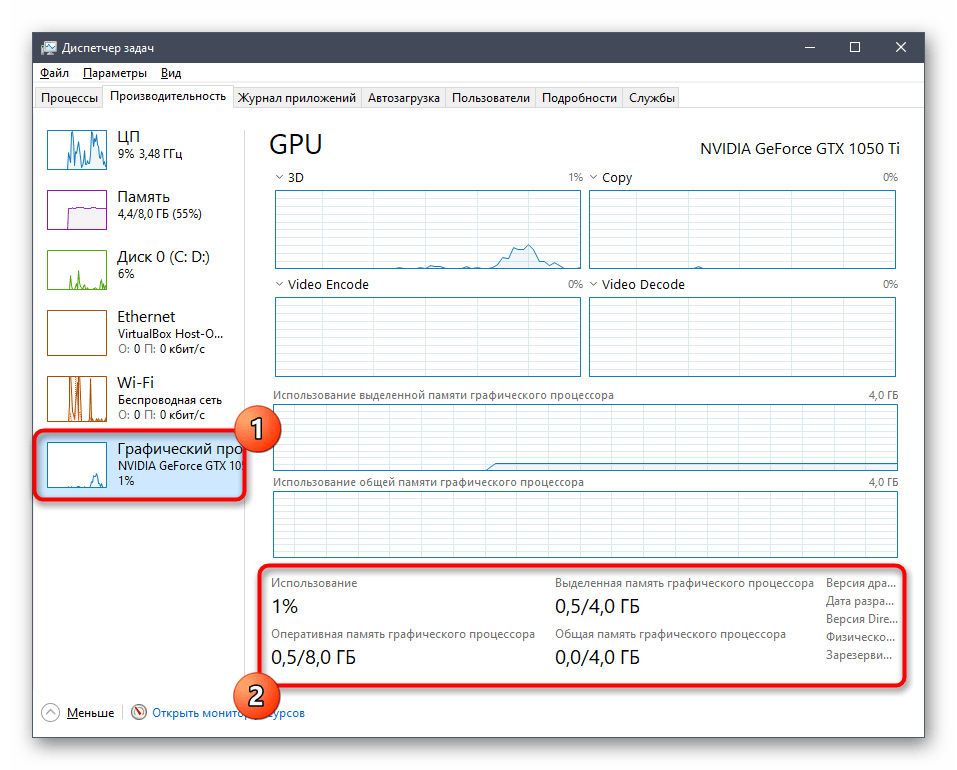
Po potrebi pratite opterećenje na pojedinim grafikonima kako biste razumjeli koliko resursa grafičkog adaptera koristi operativni sustav.
Opcija 2: Upravljačka ploča grafičke kartice
Prilikom instalacije upravljačkih programa grafičkih kartica od AMD-a i NVIDIA-e, u Windows se dodaje i grafička aplikacija koja obavlja funkciju upravljačke ploče.Može se koristiti kao sredstvo za pregled osnovnih parametara, a to se događa ovako:
- Desnom tipkom miša kliknite bilo gdje na radnoj površini i pokrenite "NVIDIA upravljačka ploča" ili "Radeon postavke".
- U otvorenom prozoru pronađite odjeljak sa sistemskim informacijama i pređite na njega.
- Preostaje samo pronaći svoj komponent i pogledati detalje. Možete saznati verziju drajvera, sučelje memorije, brzinu, taktnu frekvenciju i propusnost grafičke kartice.
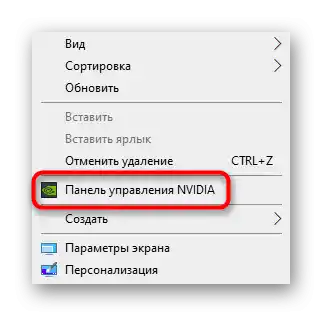
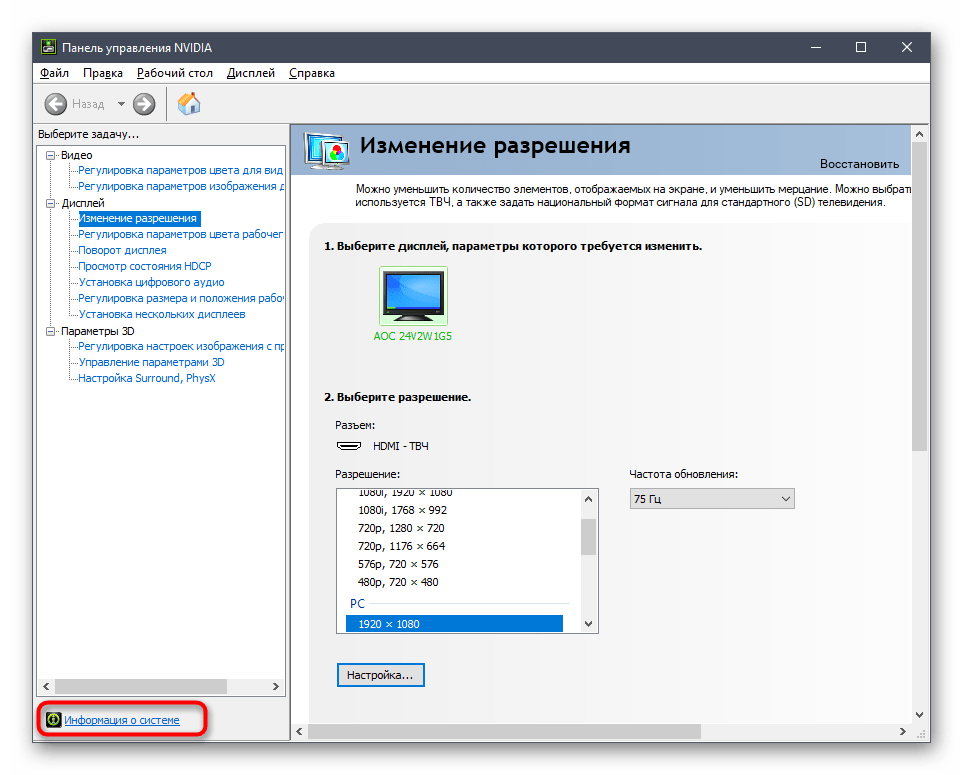
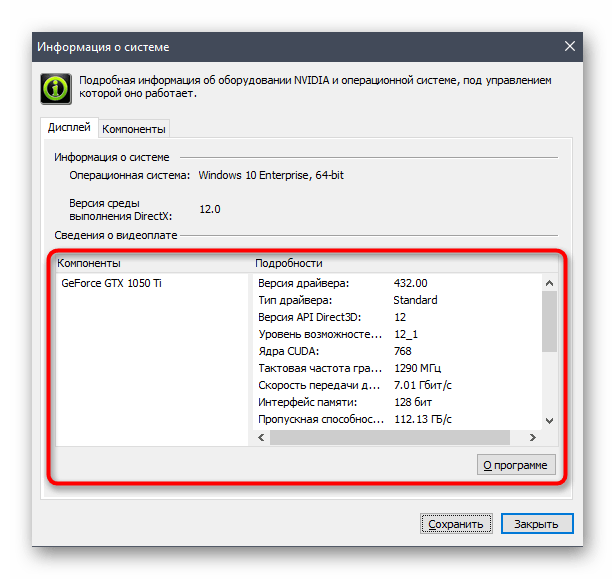
Vlasnici NVIDIA grafičkih kartica mogu se suočiti s problemom kada "Upravljačka ploča" nedostaje u operativnom sustavu. Tada će vam pomoći upute od drugog našeg autora, do kojih možete doći klikom na sljedeću poveznicu.
Više informacija: Vraćamo nestalu NVIDIA upravljačku ploču u Windows 10
Opcija 3: "DirectX dijagnostički alat"
"DirectX dijagnostički alat" — još jedna ugrađena komponenta operativnog sustava koja je pogodna za određivanje danas razmatranih parametara. Zahvaljujući njemu, možete saznati ne samo naziv grafičkog adaptera i količinu memorije, već i dobiti detaljne informacije o drajverima.Pokreće se ovaj alat putem uslužnog programa "Pokreni" (Win + R), gdje je potrebno upisati dxdiag i pritisnuti tipku Enter.
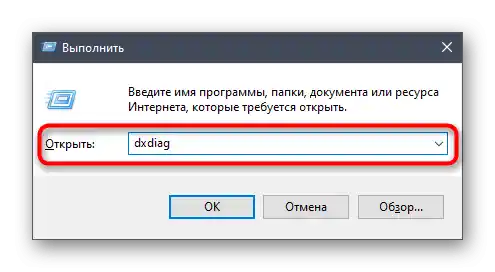
U novom prozoru idite na karticu "Zaslon" i upoznajte se s dobivenim informacijama.
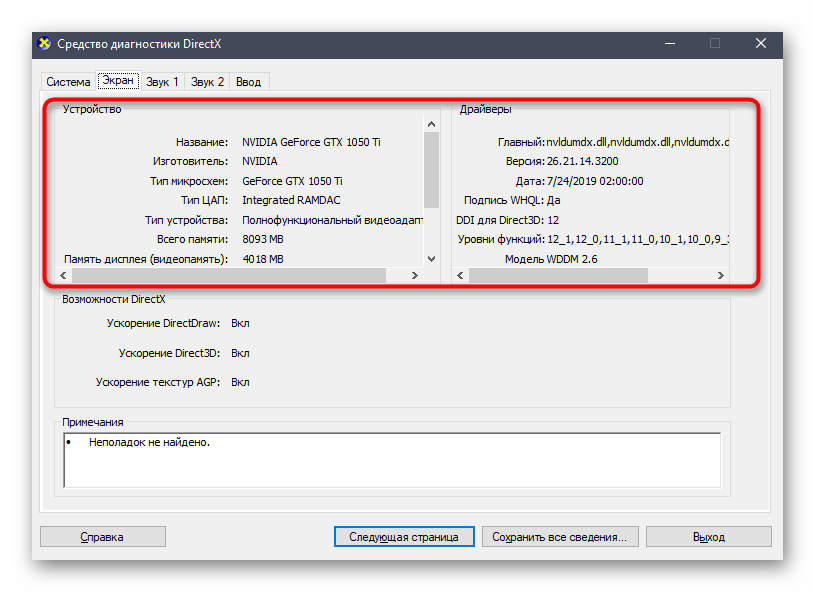
Opcija 4: Izbornik "Svojstva video adaptera"
Neke opće informacije o uređaju možete dobiti i putem "Postavke" Windows 10.
- Otvorite "Start" i idite na aplikaciju "Postavke".
- Kliknite na pločicu "Sustav".
- U odjeljku "Zaslon" kliknite na poveznicu "Dodatne postavke zaslona".
- Na novoj stranici kliknite na redak "Svojstva video adaptera za zaslon 1".
- Pojavit će se izbornik svojstava, u kojem su svi osnovni parametri grafičkog adaptera.
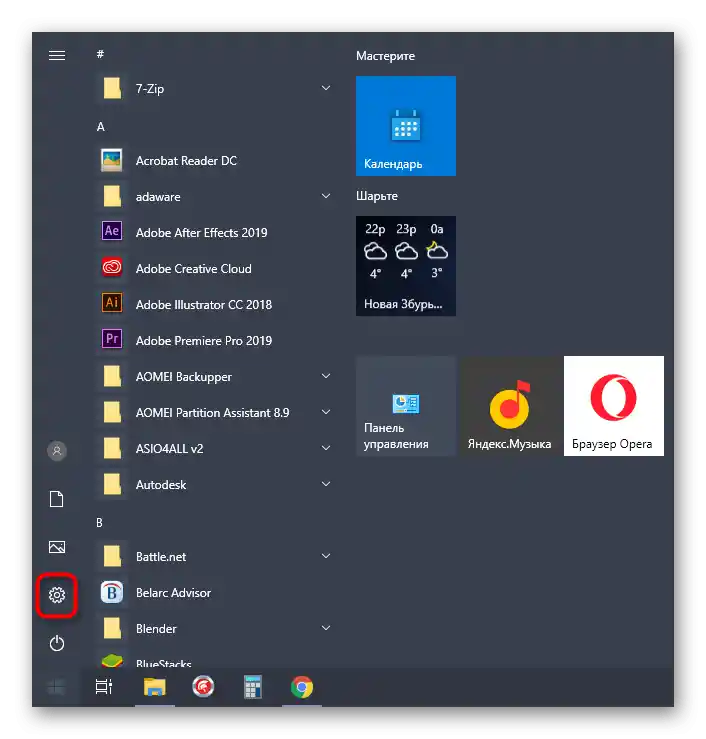
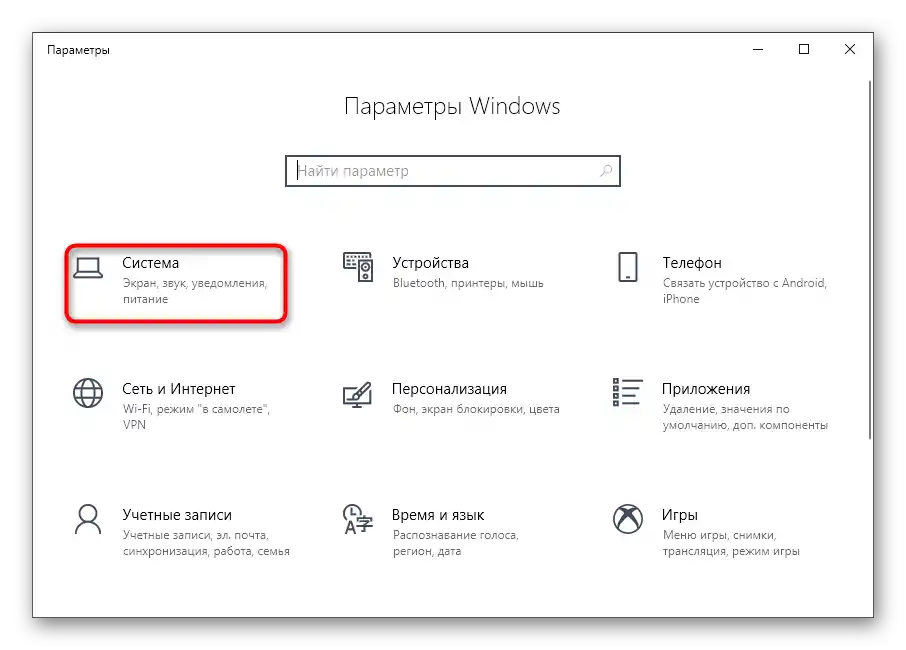
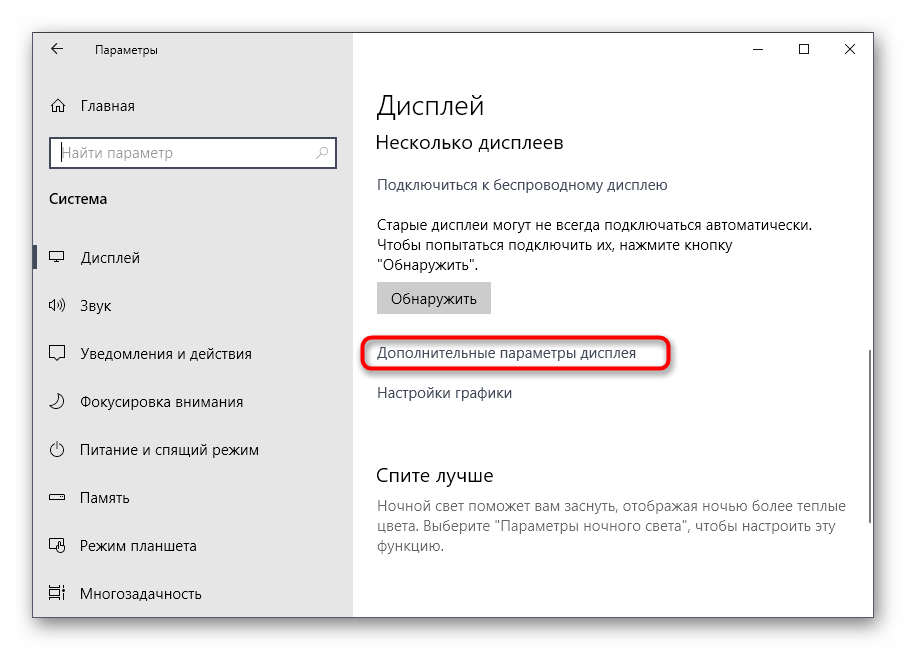
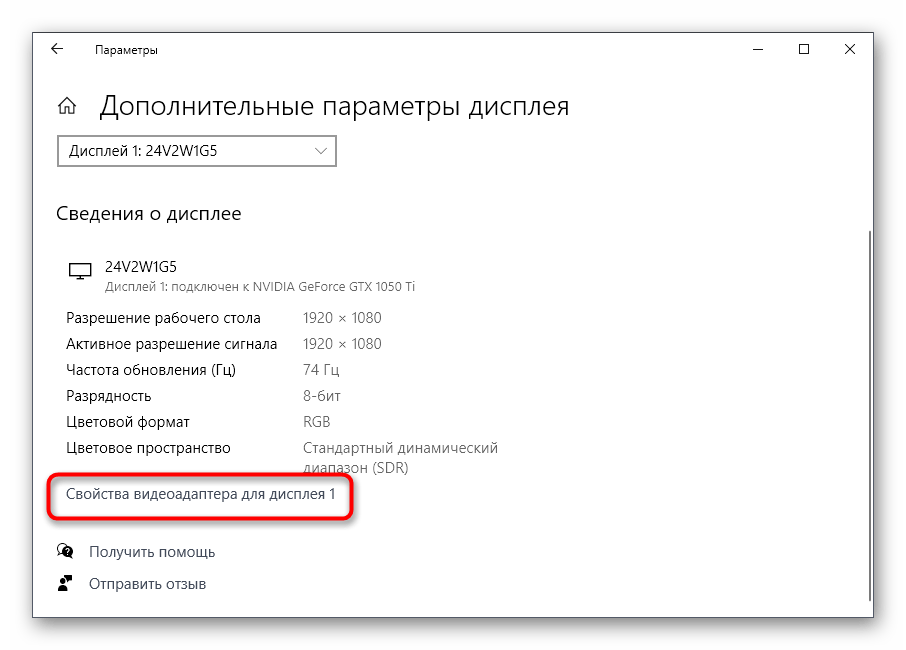
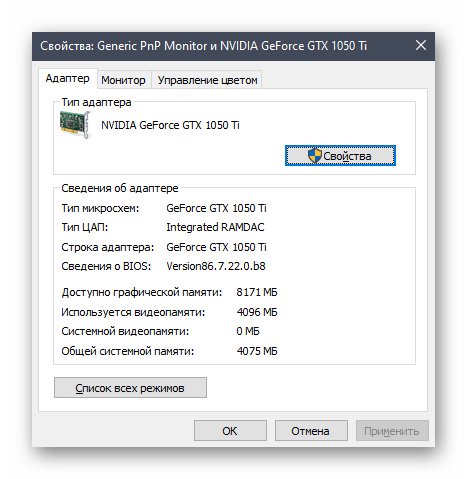
Ako se ispostavi da ugrađeni alati ne pružaju potrebne informacije ili se čini da je lakše izvršiti zadatak pomoću specijaliziranog softvera, obratite pažnju na sljedeći način.
Način 2: Programi trećih strana
Postoji ogroman broj programa namijenjenih za pregled karakteristika instaliranih računalnih komponenti. Uzet ćemo za primjer dva popularna alata kako bi svatko stekao uvid u to kako izgleda interakcija s takvim softverom.
Opcija 1: GPU-Z
Iz naziva programa GPU-Z već je jasno njegovo namijenjenje — u njemu je funkcionalnost usredotočena isključivo na prikazivanje parametara grafičkog adaptera. Odgovara svim korisnicima koji su zainteresirani za maksimalno detaljno upoznavanje sa specifikacijom uređaja.
- Iskoristite gumb iznad kako biste prešli na pregledni članak o programu, a na kraju pronađite vezu za preuzimanje s službene stranice. Nakon instalacije pokrenite GPU-Z i uvjerite se da je u padajućem izborniku na dnu odabran ispravan grafički adapter.U ovom prozoru pogledajte sve osnovne informacije.
- Na kartici "Senzori" prikazuje se trenutna temperatura, brzina okretaja ventilatora i napon. Ažuriranje grafikona događa se u stvarnom vremenu, stoga ih možete koristiti kao sredstvo za praćenje.
- Otprilike iste informacije prikazuju se i u "Napredno", ali ovdje su dostupne i opcije koje će biti korisne iskusnim korisnicima koji žele saznati sve detalje.
- Za pregled specifikacija grafičke kartice putem web stranice GPU-Z na glavnoj kartici pritisnite gumb "Lookup".
- U zadanom pregledniku otvorit će se nova kartica na kojoj će se prikazati informacije o specifikacijama, uključujući stvarnu sliku komponenta.
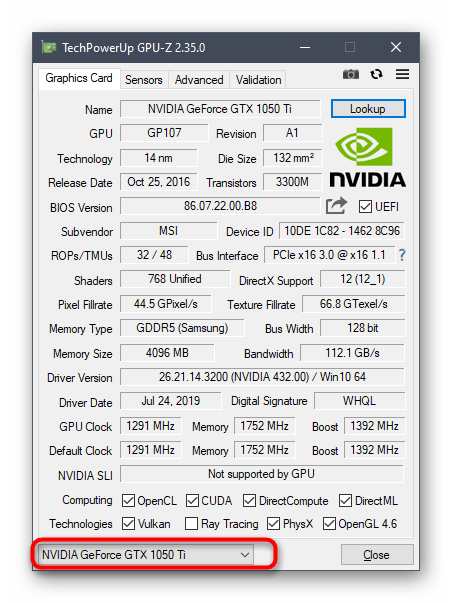
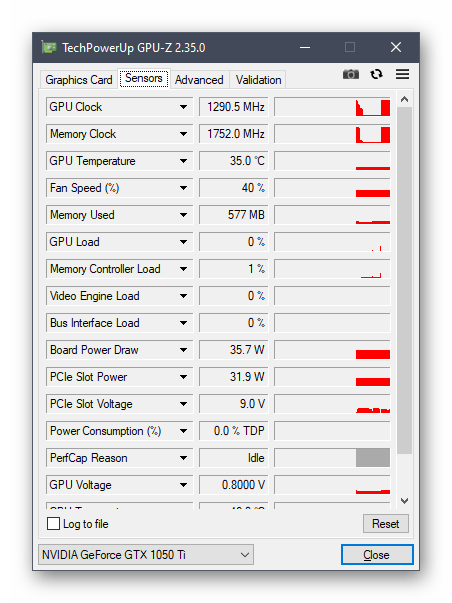
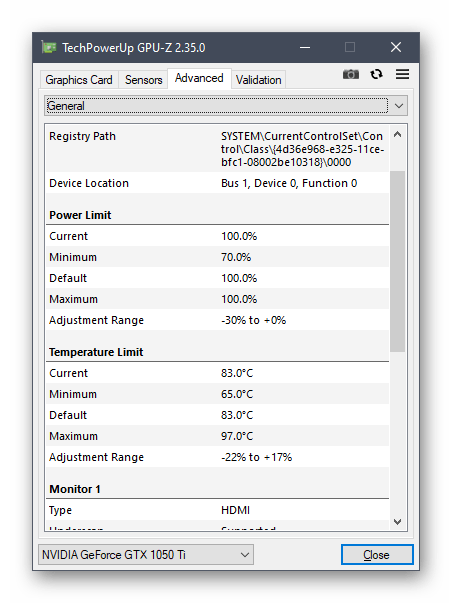
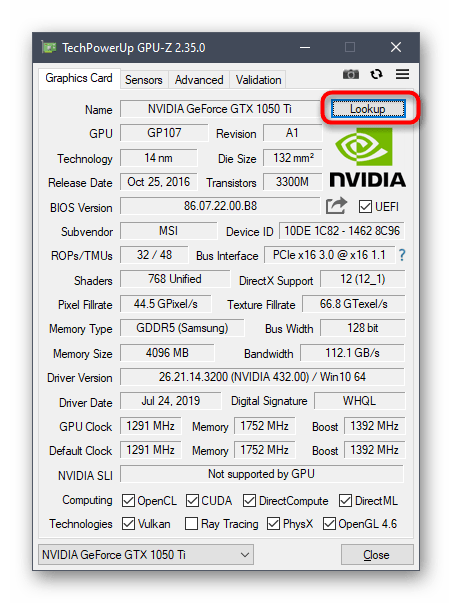
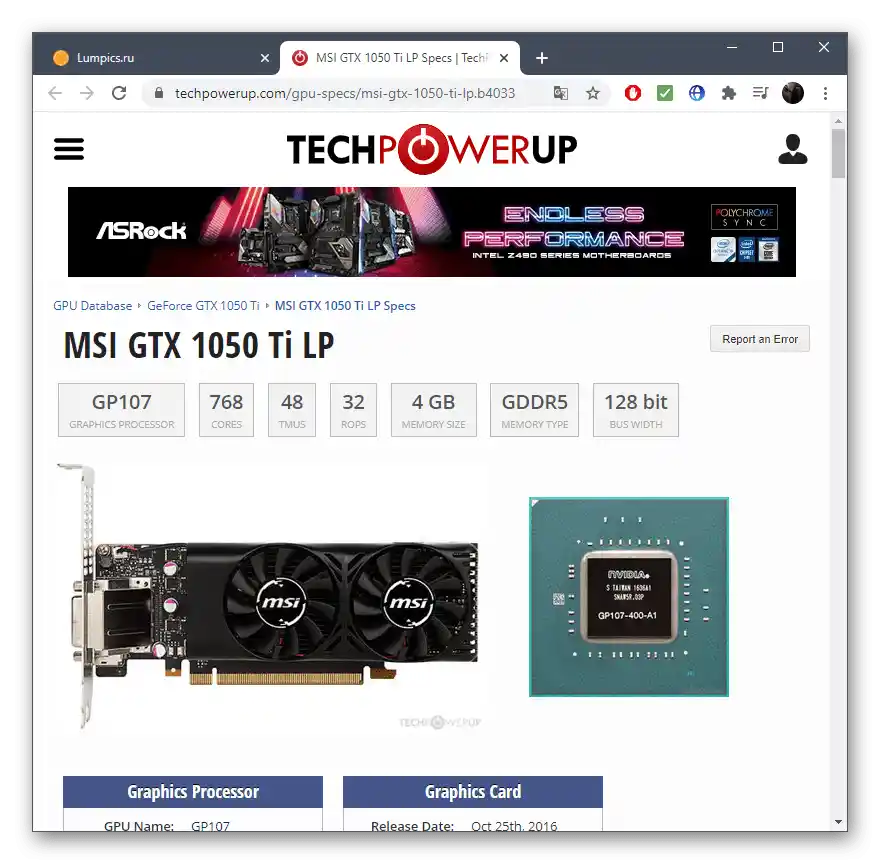
Opcija 2: Speccy
Speccy je besplatni softver za dobivanje općeg pregleda o instaliranim komponentama i perifernim uređajima u računalu. Odlično je za pregled parametara grafičke kartice kada to treba učiniti brzo ili u stvarnom vremenu, ako se radi o temperaturi i naponu.
- Instalirajte Speccy na svoj PC i nakon pokretanja idite na odjeljak "Grafika", čekajući završetak procesa analize komponenti.
- Proširite blok s grafičkom karticom i pregledajte sve dostupne podatke.
- Temperatura je istaknuta posebnom bojom, a očitavanje senzora događa se svake nekoliko sekundi, stoga se vrijednost dinamički ažurira.
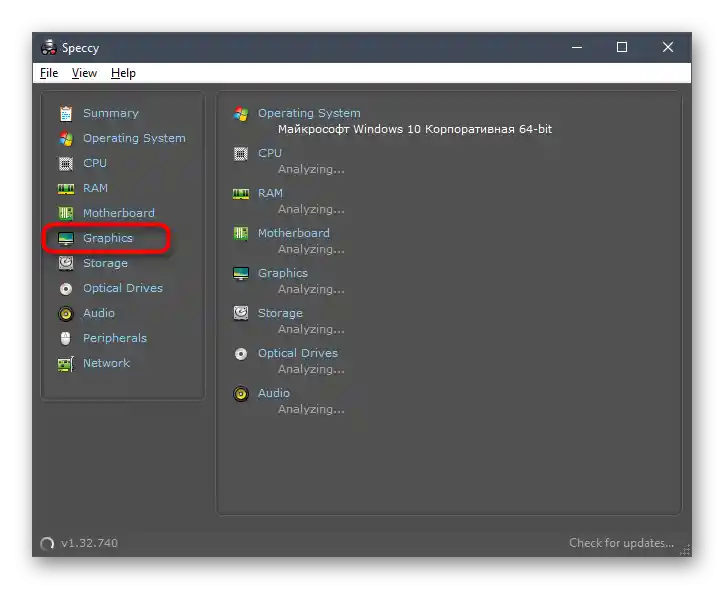
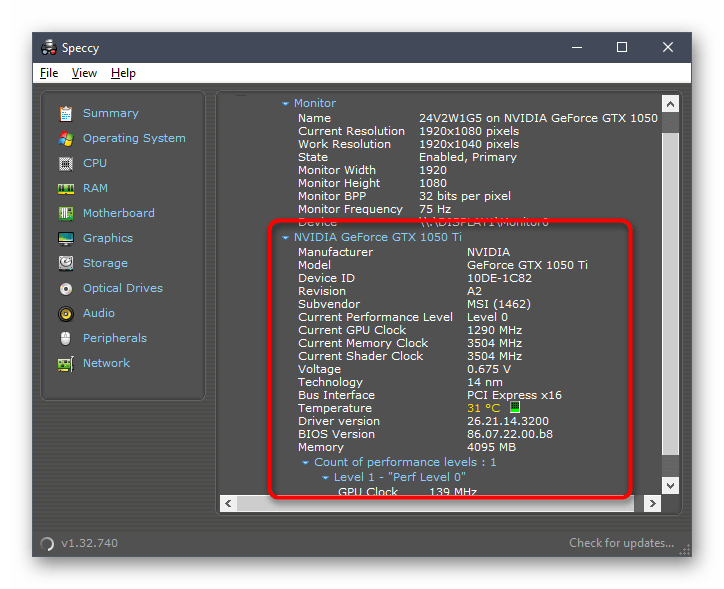
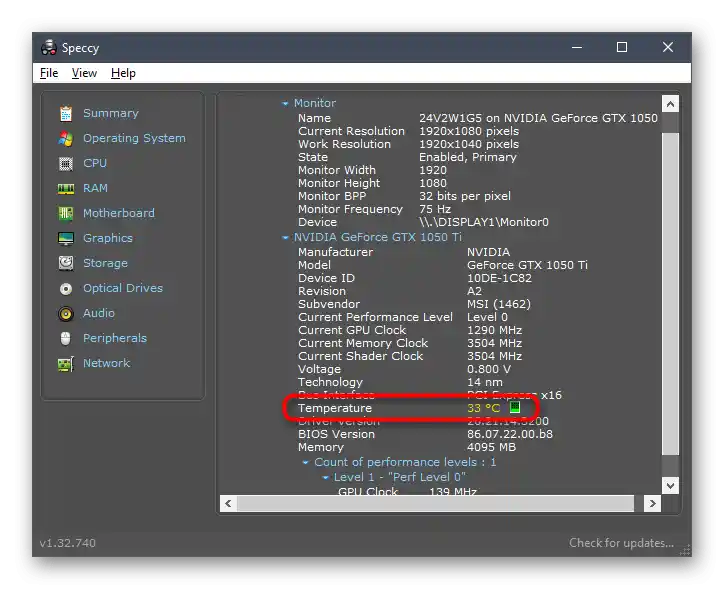
Na našoj web stranici također postoji poseban članak posvećen analizi programa za pregled instaliranih komponenti u PC-u.
Više informacija: Programi za identifikaciju hardvera računala
Način 3: Pretraživanje informacija na službenoj web stranici
Službena stranica modela grafičke kartice najbolji je izvor potpune sažetka informacija o uređaju.Ako vam se činilo da nedavno razmatrana rješenja ne prikazuju potpunu sliku, iskoristite ovu metodu.
- Posjetite službenu stranicu NVIDIA ili AMD ili upišite naziv grafičke kartice u pretraživač.
- Među rezultatima pretraživanja pronađite odgovarajući i otvorite stranicu.
- Pronađite svoju specifikaciju i započnite pregled informacija.
- One su podijeljene u blokove ovisno o različitim konfiguracijama komponenti, stoga neće biti teško odrediti potrebnu karakteristiku.
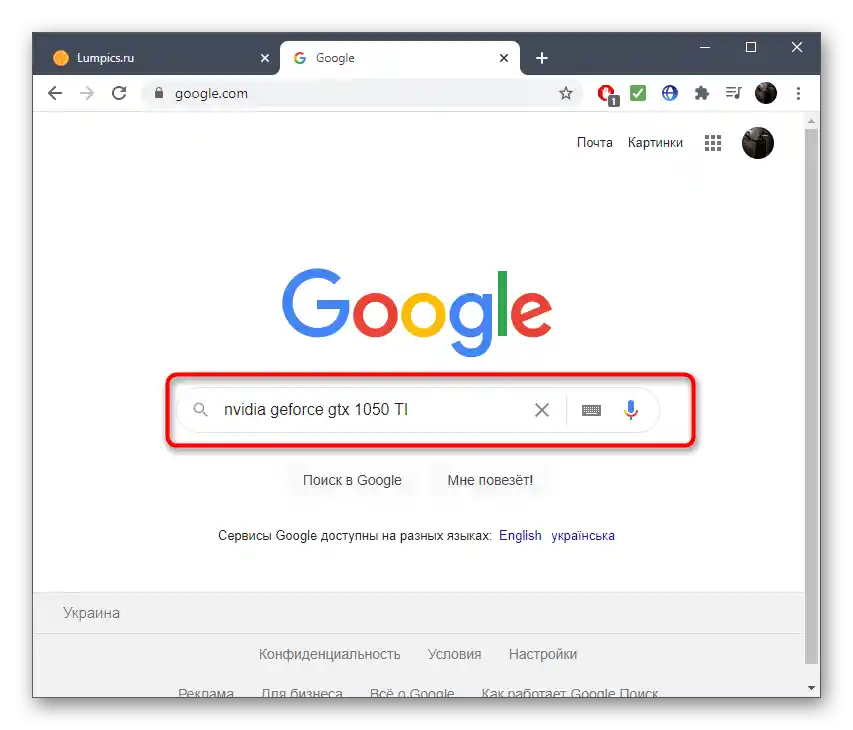
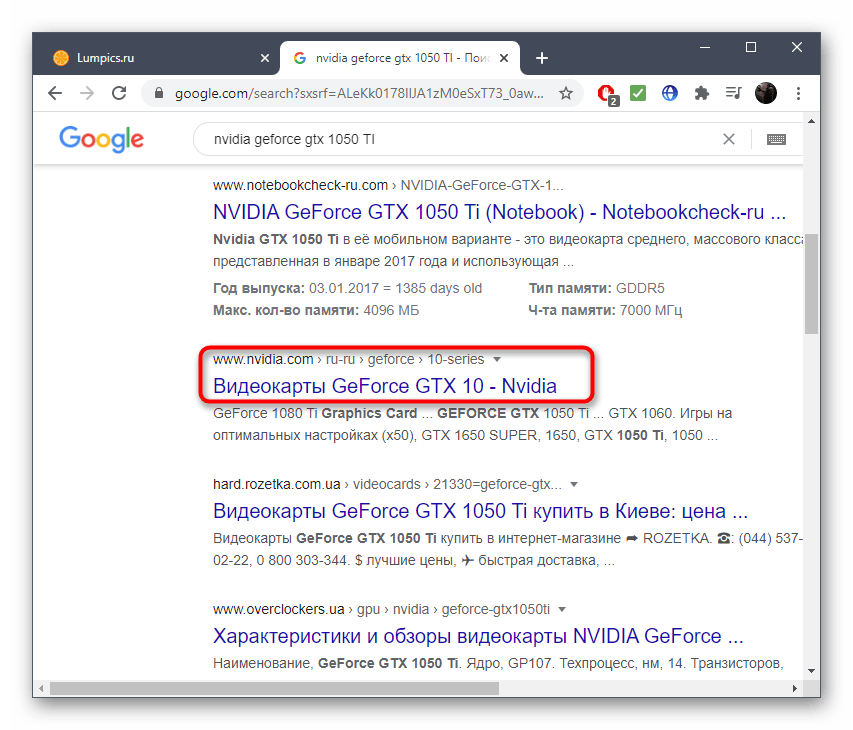
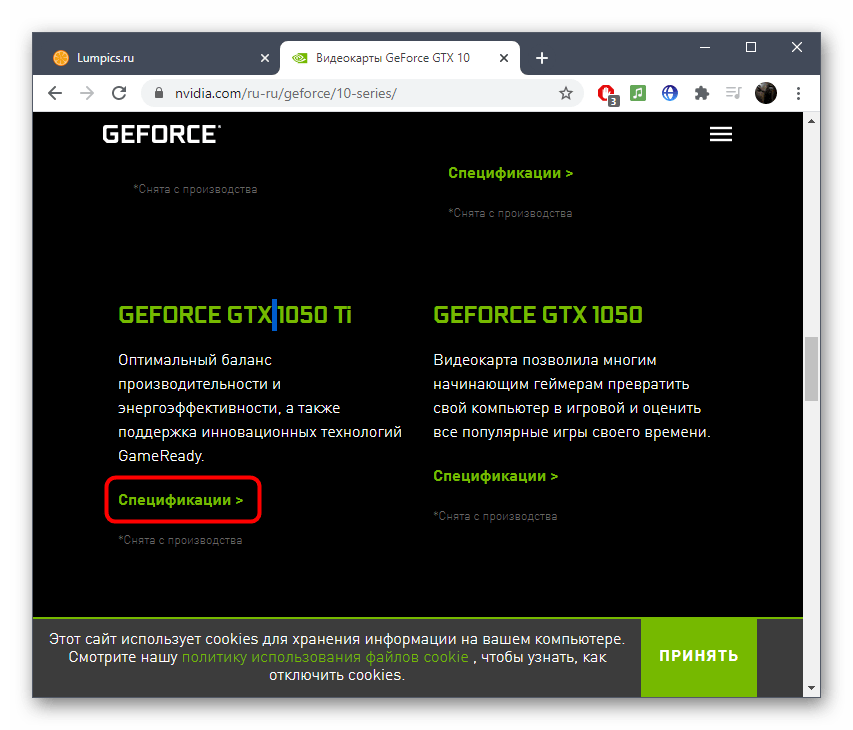
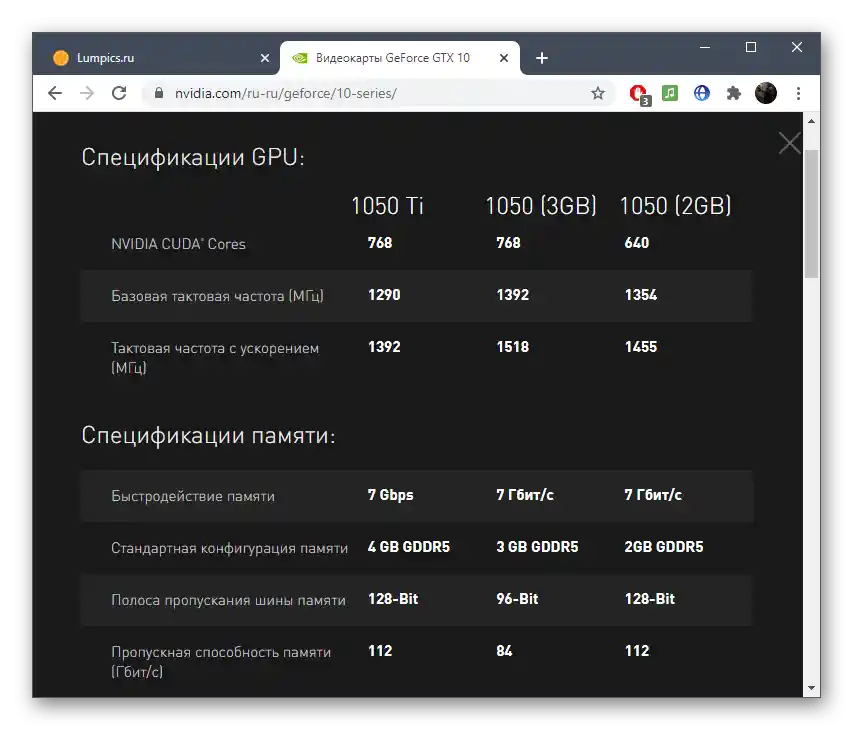
Ako imate poteškoća s određivanjem točnog naziva modela grafičkog adaptera, koristite upute putem veze u nastavku, odabirući odgovarajuću metodu.
Više informacija: Određivanje naziva grafičke kartice u Windows